本文:
要調查研究某一主題,可在網路上作問卷,
亦可出個問題讓網民作答,
如何透過Google文件來做問卷呢?
本單元介紹[文字方塊]與[吐舌頭]按鈕的呈現方式來作問卷調查!
如何在Google文件建立線上問卷-[文字]與[從清單中選擇]
簡報檔連結及下載網址如下:
或
或






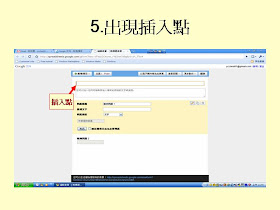

























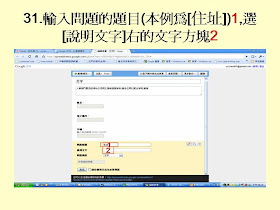










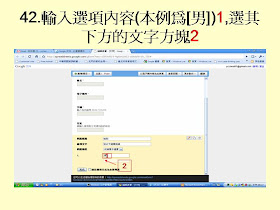
























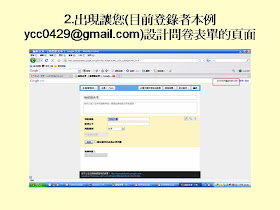


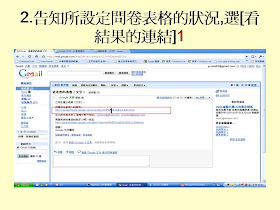








如何在Google文件建立線上問卷-[文字]與[從清單中選擇]
楊乾中2010/02
cmtycc@gmail.com
本單元目標:建立[文字方塊]與[從清單中選擇]的問卷
1.進入Google文件, 選[新增]1
2.出現選單
3.選[表格]1
4.出現[無標題表單]頁面,在此按滑左鍵一下1
5.出現插入點
6.輸入此檔的檔名(本例[文字]1後, 在其下方的文字方塊按滑左鍵一下 2
7.出現插入點
8.輸入本問卷的說明性文字(本例為[人事部門要迅速得知公司同仁最新基礎資料,請各位同仁配合填寫,謝謝])1,選取[問題標題]右方文字方塊內的文字2
9.出現反白
10. 輸入問題的題目(本例為[姓名])1,選[問題類型]右方的[吐舌頭]2按鈕
11.出現選單
12.選[文字]1
13.選[將這個項目成為必要問題]1按鈕
14.出現勾(V), 移到下一題的範例標題(本例為[範例問題2]) 的右方1
15.出現[筆(編輯)],選[筆(編輯)]1
16.出現下一題的編輯頁面
17.選取[問題標題]右方文字方塊內的文字1,出現反白
18.輸入問題的題目(本例為[電子郵件])1,選[將這個項目成為必要問題]2按鈕
19.出現勾(V),選[新增項目]1
20.出現選單
21.選[文字]1
22.出現下一題編輯頁面,在[問題標題]右方文字方塊按滑鼠左鍵一下1
23.出現插入點
24.輸入問題的題目(本例為[手機])1,選[說明文字]右的文字方塊2
25.出現插入點
26.輸入[說明文字](本例為[輸入格式請用 0932-123456])1,選[將這個項目成為必要問題]2按鈕
27.出現勾(V),選[新增項目]1
28.出現選單,選[文字]1
29.出現下一題編輯頁面,在[問題標題]右方文字方塊按滑鼠左鍵一下1
30.出現插入點
31.輸入問題的題目(本例為[住址])1,選[說明文字]右的文字方塊2
32.出現插入點
33.輸入[說明文字](本例為[請輸入接得到公司通知函的地址])1,選[新增項目]2
34.出現選單
35.選[從清單中選擇]1
36.出現下一題編輯頁面,在[問題標題]右方文字方塊按滑鼠左鍵一下1
37.出現插入點
38.輸入問題的題目(本例為[性別])1,選[說明文字]右的文字方塊2
39.出現插入點
40.輸入[說明文字](本例為[從以下選單挑選])1,選[1.]右方文字方塊2
41.出現插入點
42.輸入選項內容(本例為[男])1,選其下方的文字方塊2
43.出現反白文字(本例為[選項2])
44.輸入選項內容(本例為[女
])1,移動[捲軸]2往下
45.選[將這個項目成為必要問題]1按鈕
46.出現勾(V),選[完成]1
47.出現問卷預覽畫面,選[以電子郵件傳送此表單]1
48.出現[傳送此表單給其他人]頁面, 選[收件者]右方的文字方塊
49.出現插入點
50.輸入要作答的電子郵件(本例為[楊乾中“ , ,]),選[傳送]2
51.告知[傳送中],選[[x](關閉)]1
52.返回Google文件,產生放問卷動態結果的檔案(本例為[文字])
補充1.要作答的人收到電子郵件(本例ycc0429@gmail.com)
• 作答的人收到電子郵件可選[連結]後,到作答的頁面回答,也可直接作答(如下投影片)
1.作答的人進入電子郵件(本例ycc0429@gmail.com),選郵件標題為問卷檔名的郵件(本例為[文字])1
2.出現郵件內容
3.輸入幾個文字方塊(本例為[姓名]
[電子郵件][手機])1,移動[捲軸]2往下
4.出現下方的問卷
5.輸入住址1
6.不變更性別(目前是[男]),選[提交]1
7.出現請您確認的視窗,選[確定]1
8.送出後,作答的答案會到設計問卷人的試算表中(本例ycctest01),可直接關閉([x])1此頁面(若不關閉繼續操作可看補充1-1及補充1-2)
補充1-1作答結束-[返回表單]
• 作答結束後有[返回表單]及[建立自己的表格]按鈕,選[返回表單]出現畫面如下幾張投影片
1.作答結束選-[返回表單]1
2.出現之前的表單(可繼續作答,只要[提交]就算數
補充1-2作答結束-[建立自己的表格]
• 作答結束後有[返回表單]及[建立自己的表格]按鈕,選[建立自己的表格]出現畫面如下幾張投影片
1.作答結束後選[建立自己的表格]1
2.出現讓您(目前登錄者本例ycc0429@gmail.com)設計問卷表單的頁面
補充2.通知信
• 設計好問卷表單,會以[google文件]為寄件者,[這是您的表格(檔名)]為標題發封e-mail給您
• 此信告知你已發給那些人填問卷,可再到那個連結請人填問卷,那個連結看結果,如下兩張投影片
1.在標題為[這是您的表格(檔名)]的e-mail按滑鼠左鍵一下
2.告知所設定問卷表格的狀況,選[看結果的連結]1
3.出現呈現結果的表單
補充2-1問卷設計者ycctest01可看到動態作答的狀況
• 問卷設計者(本例為[ycctest01])可看到動態作答的狀況
1.問卷設計者(本例為[ycctest01])進入Gmail,選[文件]1
2.進入Google文件,選所設計的問卷(本例為[文字])1
3.看到其內出現目前回答問卷的狀況
補充3
• 步驟20:中[將這個項目成為必要問題]可設定是否在當題右方標示[*]
• 當問卷的題目很多,由[*必要]告知那一題一定要回答;那一題是選擇性回答
步驟27:中[將這個項目成為必要問題]按鈕打勾(V),此問題出現*必要,如下一張投影片
[將這個項目成為必要問題]按鈕打勾(V), 此問題下方出現*必要
沒有留言:
張貼留言